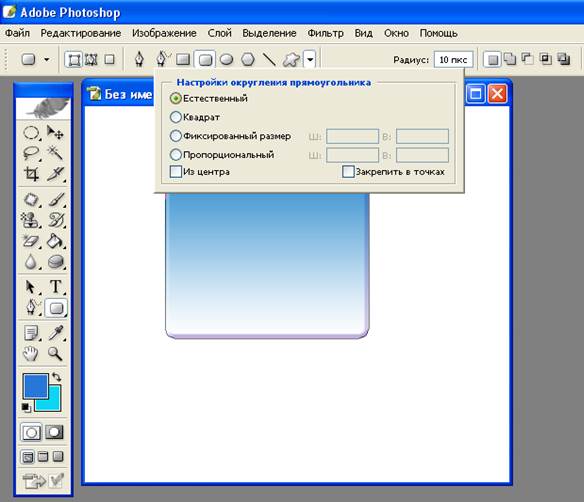|
|
Восстанавливающие инструменты
Инструмент Кисть художественная, историческая имеет две модификации: · Инструмент History Brush (Историческая кисть) возвращает область изображения, по которому проводить кистью, в исходное состояние, последовательно отменяя проделанные изменения. · Модификация этой кисти Art History Brush (Узорная кисть) одновременно стирает и накладывает эффект, выбранный списке Style (Стиль).
· Инструмент Erase (Ластик) включает три модификации:
· Инструмент Стиратель удаляет все цвета, включая цвет фона. Для сохранения фонового рисунка следует установить флажок Стереть в истории, тогда ластик будет стирать, не затрагивая фоновое изображение. · Инструмент Стиратель фона позволяет удалять пиксели близких цветов в режиме рисования. Его удобно использовать для отделения объектов от фона. В центре курсора этого инструмента располагается горячая точка, определяющая цвет удаляемых пикселей. · Инструмент Волшебный ластикпозволяет стирать пиксели близких цветов. Использование этого инструмента идентична выделению области Волшебной палочкой с последующей ее удалением.
Существует два варианта инструмента Paint Bucket(Заливка) позволяющие залить выделенную область одним щелчком мыши. · Если в инструменте Ведро в списке Заливка выбрать значение Передний план, то область заполнится передним планом, а если Шаблон, то текстурой, выбираемой из предложенных вариантов. · С помощью инструмента Градиент можно заполнить область плавным цветовым переходом.
В палитре параметров можно выбрать вид градиента (линейный, радиальный, угловой, отраженный ромбовидный). Вариант градиентной заливки можно выбрать из списка Presets (Стандарты) или создать самостоятельно: изменить его, ввести новое имя, получив таким образом заготовку для
заливки. Пользуясь ползунками прозрачности (сверху) и цвета (снизу) можно менять границы действия того или иного цвета, добавляя новые щелчком правой кнопки мыши. Новый градиент можно сохранить в файле с расширением grd.
· С помощью группы инструментов Размывания можно изменить контрастность изображения в процессе работы кистью. Есть три инструмента: Blur (Размытие), Sharpen (Резкость), Smudge (Палец). Установка флажка Finger Painting (Рисование пальцем) на палитре параметров инструмента Палец позволяет не смазывать изображение, а рисовать основным цветом.
Действие этой группы инструментов, позволяет в режиме рисования менять яркость или насыщенность пикселей на изображении. · Инструмент Dodge (Осветление) увеличивает яркость пикселей. С помощью параметра Область можно показать к какой области применять инструмент: к тени, средним тонам или жестким тонам.
· Инструмент Burn (Затемнитесь) обладает противоположным действием · Инструмент Sponge (Губка) позволяет уменьшить (если в списке Режим выбран пункт Разбавить) или увеличить (если в списке Режим выбран пункт Насыщение).
Векторные кривые в Photoshop называются контурами. В инструменте Pen (Перо) имеется несколько инструментов для рисования, редактирования контуров
· Инструмент Карандаш является основным средством создания контура. С его помощью можно построить контур, последовательно добавляя узловые точки щелчком мыши. · Инструмент Свободное перо похож на инструмент Лассо: контур рисуется мышью или дигитайзером. Если в палитре параметров установить флажок Магнитный линии станет прижиматься к ближайшему векторному контуру. · Инструмент Точка зацепления добавляет новые узловые точки · Инструмент Удаление точки зацепления удаляет выбранную узловую точку. · Инструмент Преобразование точки зацепления преобразует прямолинейный контур в криволинейный и обратно. В палитре параметров есть кнопки определяющие тип объекта, полученного в результате рисования.
Это может быть или контур или фигура, которую можно заполнить цветом или текстурой.
Инструменты Прямого выделения предназначены для работы с векторными объектами.
· Инструмент Direct Selection (Частичное выделение) позволяет выделить мышью точки контура и перемещать и, изменяя, таким образом объект. · Инструмент Path Selection (Выделение пути) позволяет выделить объект мышью и модифицировать его целиком.
Эти элементы представляют собой полезное средство, т.к.простые фигуры используются слишком часто. Для рисования фигур предназначены следующие инструменты:
На панели параметров присутствуют компоненты позволяющие менять геометрические характеристики объектов. Кроме того, в палитре параметров есть кнопки Карандаш, Свободное перо и кнопки всех инструментов рисующих фигуры.
Формы можно создавать самостоятельно и записывать в перечень командой Edit ► Define Custom Shape (Редактирование ►Определить заказную форму) для дальнейшего использования. Т.к. фигуры являются контурами, к ним можно применить любые инструменты группы Карандаш, а для перемещения и изменения фигур применяются 
Не нашли, что искали? Воспользуйтесь поиском по сайту: ©2015 - 2025 stydopedia.ru Все материалы защищены законодательством РФ.
|
 Есть два вида восстанавливающих инструментов: Кисть художественная, историческая и Ластик.
Есть два вида восстанавливающих инструментов: Кисть художественная, историческая и Ластик.

 Заливка
Заливка

 Регулирование прозрачности
Регулирование прозрачности
 Изменение яркости и насыщенности
Изменение яркости и насыщенности
 Работа с контурами
Работа с контурами

 Инструменты выбора векторных объектов
Инструменты выбора векторных объектов
 Рисование простых фигур
Рисование простых фигур